Jak włączyć przeglądanie sieci Web i wtyczki ChatGPT
Opublikowany: 2023-05-22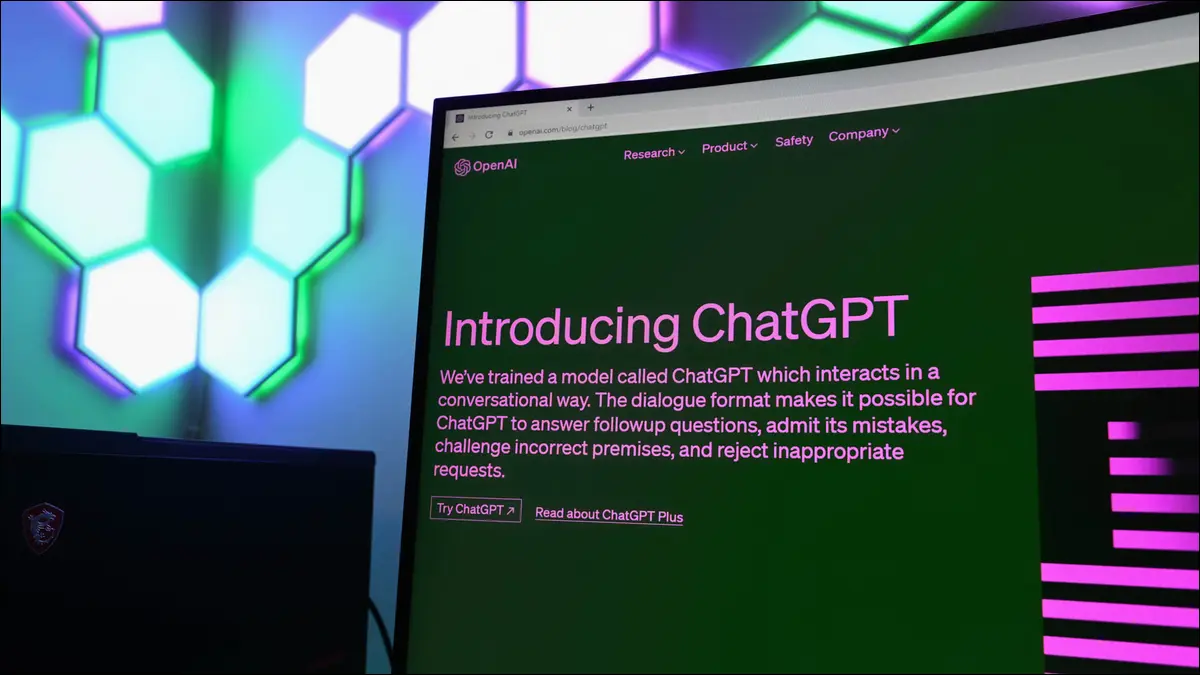
Jak włączyć przeglądanie sieci i wtyczki w ChatGPT
Jak zainstalować wtyczki ChatGPT
Jak korzystać z przeglądania sieci w ChatGPT
Jak korzystać z wtyczek w ChatGPT
Kiedy należy korzystać z przeglądania sieci ChatGPT?
Kiedy należy używać wtyczek ChatGPT?
Jak włączyć przeglądanie sieci i wtyczki w ChatGPT
Możesz aktywować funkcje przeglądania sieci i wtyczek ChatGPT w Ustawieniach ChatGPT. Jednak funkcje te są dostępne wyłącznie dla subskrybentów ChatGPT Plus od maja 2023 r. Możesz zarejestrować się w ChatGPT Plus za 20 USD miesięcznie, jeśli jeszcze tego nie zrobiłeś. Oprócz tych funkcji, ChatGPT Plus zapewnia dostęp do potężniejszego i wydajniejszego modelu językowego GPT 4 — bezpłatna wersja ChatGPT wykorzystuje gpt-3.5-turbo.
Aby włączyć przeglądanie sieci i wtyczki, otwórz okno ustawień ChatGPT. Aby go znaleźć, przejdź do witryny ChatGPT, kliknij trzy kropki („…”) po prawej stronie swojego imienia w lewym dolnym rogu ekranu i wybierz „Ustawienia”.
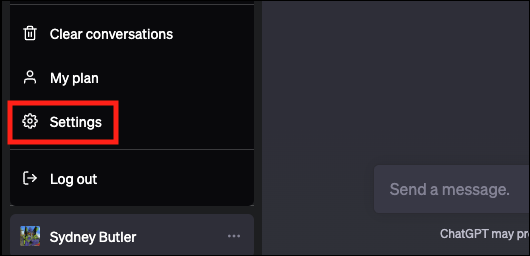
Kliknij „Funkcje beta” po lewej stronie strony Ustawienia, aby uzyskać dostęp do panelu funkcji beta.
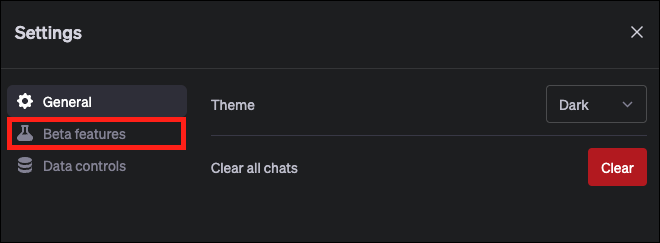
Włącz tutaj funkcje, których chcesz użyć. Możesz aktywować przeglądanie sieci Web, wtyczki lub obie te opcje. W przyszłości mogą pojawić się tutaj również inne funkcje beta.

Teraz rozpocznij nowy czat w ChatGPT za pomocą przycisku „Nowy czat”.
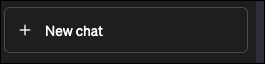
Zanim cokolwiek napiszesz, kliknij GPT-4 jako preferowany model, a następnie kliknij strzałkę rozwijaną i wybierz pomiędzy trybami Domyślny, Przeglądanie lub Wtyczki.
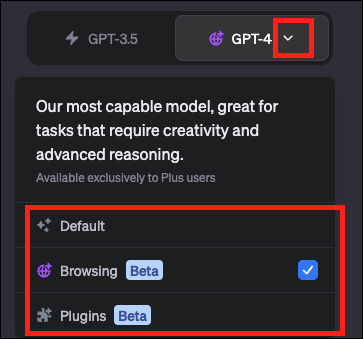
Jak zainstalować wtyczki ChatGPT
Chociaż możesz korzystać z funkcji przeglądania bez dalszej pracy, w rzeczywistości musisz aktywować potrzebne wtyczki w trybie wtyczek. Po wybraniu wersji GPT-4 z wtyczkami zobaczysz komunikat „Brak włączonych wtyczek”.
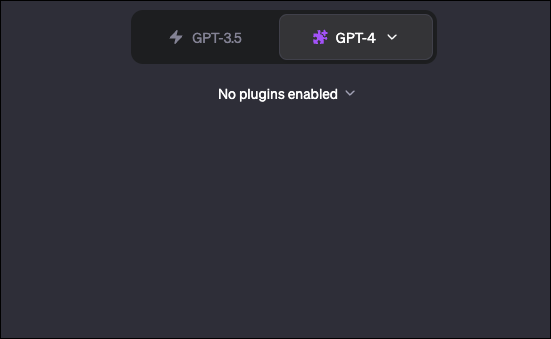
Aby włączyć określone wtyczki, kliknij strzałkę rozwijaną po prawej stronie opcji „Brak włączonych wtyczek”, a następnie wybierz „Sklep z wtyczkami”.
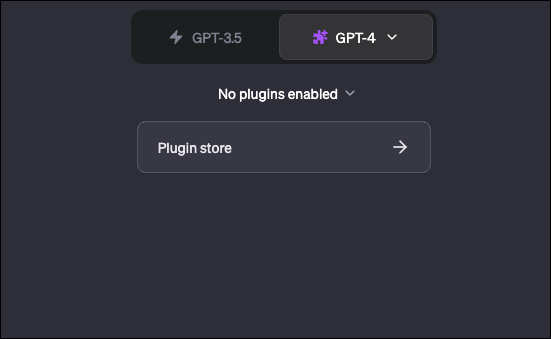
ChatGPT poinformuje Cię o działaniu wtyczek. Pamiętaj, że nie są one kontrolowane przez OpenAI i mogą wysyłać części rozmowy ChatGPT do usługi zewnętrznej. Na koniec zwróć uwagę, że sam ChatGPT wybierze, kiedy użyć wtyczek podczas rozmowy na podstawie włączonych wtyczek.
Kliknij „OK”, aby kontynuować.

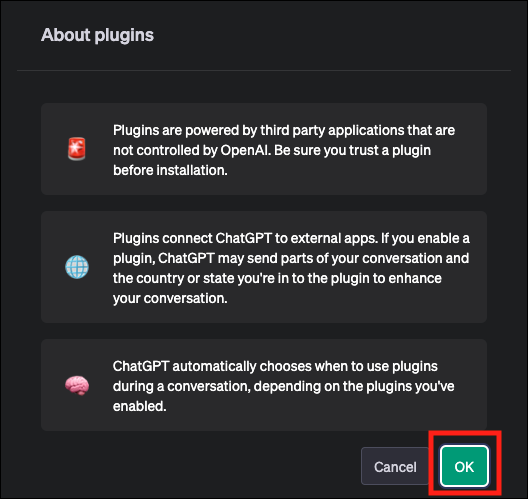
Wybierz wtyczki, których chcesz użyć i kliknij „Zainstaluj”, aby zainstalować je na swoim koncie ChatGPT. Tutaj możesz również odinstalować wtyczki ze swojego konta. Zamknij sklep z wtyczkami, kiedy skończysz.
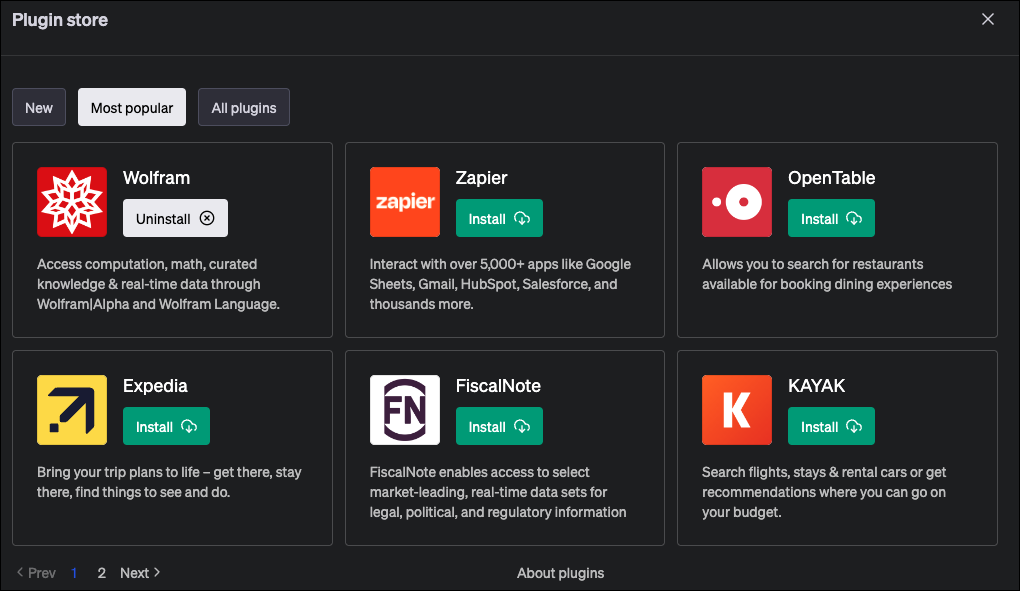
Teraz powinieneś zobaczyć małe ikony reprezentujące twoje aktywne wtyczki pod opcją „GPT-4” u góry strony.
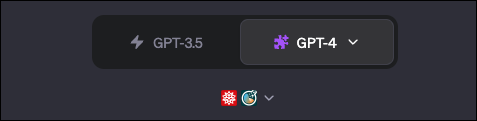
Kliknij listę rozwijaną obok tych ikon, aby zobaczyć, które są aktywne, i włączaj i wyłączaj wtyczki. Możesz także uzyskać dostęp do sklepu z wtyczkami stąd.
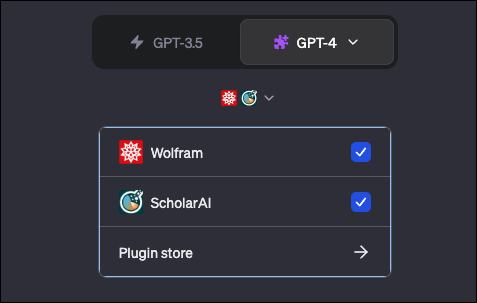
Teraz możesz używać wtyczek z ChatGPT.
Jak korzystać z przeglądania sieci w ChatGPT
Aby wywołać funkcję przeglądania sieci, zadaj pytanie, które wymaga informacji z Internetu, na przykład „Jaka jest najnowsza aktualizacja OpenAI?” lub „Kto zdobył w tym roku Oscary?”. ChatGPT wyświetli „Przeglądanie sieci…” i spróbuje znaleźć informacje dla Ciebie.
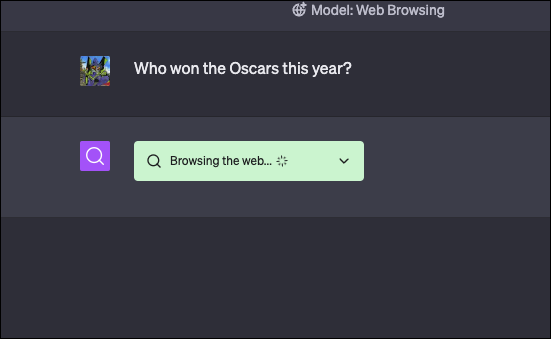
Jak korzystać z wtyczek w ChatGPT
Po aktywowaniu wtyczek w ustawieniach możesz poinstruować ChatGPT, aby zastosował określoną wtyczkę do zadania. Na przykład możesz wpisać „Użyj Wolframa do obliczenia aktualnej odległości między Ziemią a Marsem”. ChatGPT poinformuje Cię, której wtyczki użył.
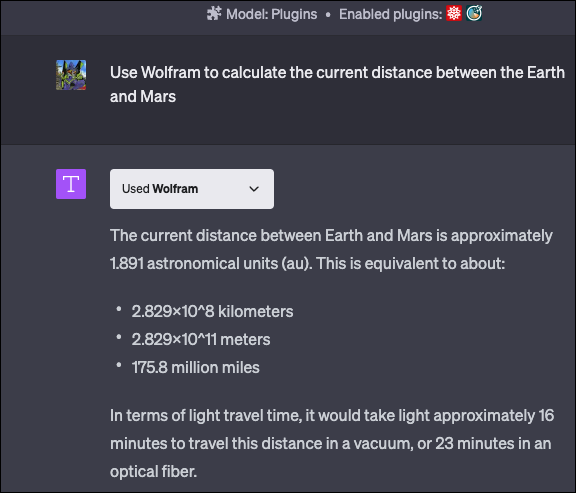
ChatGPT nie powiela standardowej przeglądarki internetowej. Zamiast prezentować całą stronę internetową, opowiada treść strony w konwersacyjnym tonie, skupiając się na informacjach istotnych dla Twojego zapytania.
Kiedy należy korzystać z przeglądania sieci ChatGPT?
Dzięki funkcji przeglądania sieci ChatGPT może teraz przeglądać treści online w celu pobrania aktualnych informacji. Niezależnie od tego, czy chodzi o najnowsze nagłówki wiadomości, wyniki sportowe, czy dane na określony temat, sztuczna inteligencja może uzyskać dostęp do Internetu w celu znalezienia odpowiedzi.
To jeszcze bardziej rozszerza możliwości tego, co możesz zrobić. Na przykład nie ma potrzeby ręcznego podawania mu informacji nowszych niż data graniczna. Podstawowy model może „utknąć” w 2021 r. z perspektywy wiedzy, ale jeśli można przeglądać sieć w celu znalezienia bardziej aktualnych informacji — tak jak Bing Chat.
Wskazówka: gdy wypróbowywaliśmy tę funkcję, nie zawsze udawało nam się uzyskać dostęp ChatGPT do sieci w sposób spójny w celu uzyskania informacji wymaganych do wykonania żądanego zadania. Jednak dodanie do monitu czegoś takiego jak „sprawdź sieć” spowoduje to za każdym razem.
Kiedy należy używać wtyczek ChatGPT?
Rozważ wtyczki jako dodatki do swojego ChatGPT. Są to narzędzia, które umożliwiają ChatGPT integrację z usługami stron trzecich, poszerzając spektrum jego możliwości. Niezależnie od tego, czy sprawdzasz rynki, robisz matematykę, czy przeglądasz oferty zakupów, te wtyczki są bramą do wielu zadań.
Według informacji o wtyczkach na blogu OpenAI, liczne wtyczki pomagają ChatGPT lepiej wykonywać swoją pracę. Na przykład Wolfram zapewnia mu trochę mocy obliczeniowej i matematycznej. FiscalNote oferuje dostęp do zbiorów danych do celów prawnych, politycznych i regulacyjnych. Jesteśmy pewni, że lista rozszerzy się z czasem, ale na razie możesz sprawdzić początkowe wtyczki na blogu OpenAI lub przeglądając wspomniany sklep z wtyczkami.
POWIĄZANE: Jak (tymczasowo) dodać nową wiedzę do ChatGPT
Wprowadzenie funkcji przeglądania stron internetowych i wtyczek w ChatGPT Plus oznacza znaczący postęp w zwiększaniu wydajności i użyteczności technologii AI. Dzięki dostępowi do sieci i wyspecjalizowanym wtyczkom, OpenAI właśnie przyspieszyło to, co jest możliwe dzięki ChatGPT.
